Глеб Архангельский - Формула времени. Тайм-менеджмент на Outlook 2007-2010
- Название:Формула времени. Тайм-менеджмент на Outlook 2007-2010
- Автор:
- Жанр:
- Издательство:Манн Иванов Фербер
- Год:2011
- Город:Москва
- ISBN:978-5-91657-207-0
- Рейтинг:
- Избранное:Добавить в избранное
-
Отзывы:
-
Ваша оценка:
Глеб Архангельский - Формула времени. Тайм-менеджмент на Outlook 2007-2010 краткое содержание
Своими наработками в этой области делится Глеб Архангельский – инициатор российского ТМ-движения, основатель Тайм-менеджерского сообщества, руководитель корпоративных ТМ-проектов в РАО «ЕЭС России», PricewaterhouseCoopers, «Вимм-Билль-Данн» и др., гендиректор консалтинговой компании «Организация времени», автор книги «Организация времени» (2003 г.) и бестселлера «Тайм-драйв» (2005 г.).
Вы узнаете, как наиболее рационально настроить различные разделы Outlook, как наилучшим образом организовать ваши встречи, задачи, контакты, почту, как вести хронометраж выполнения различных задач, как создать пользовательские представления под свои нужды и многое-многое другое.
Книгу можно рекомендовать всем категориям руководителей, их помощникам и просто занятым людям, которым необходимо эффективно распоряжаться своим временем.
Формула времени. Тайм-менеджмент на Outlook 2007-2010 - читать онлайн бесплатно ознакомительный отрывок
Интервал:
Закладка:
Эта таблица позволяет храброму барону не забыть никакой детали в подготовке каждого подвига. При этом на одном листе видна абсолютно вся картина: что готово к воплощению, что уже воплощено, что требует доработки.
Если бы барон пользовался Outlook (что при его разнообразных талантах вполне можно представить), список подвигов был бы еще более удобным в работе. Например, если подвиг обозначен как опасный, но при этом не поставлена галочка в графе «оружие», Outlook автоматически раскрасит эту задачу в красный цвет. Графу «Удаленность от дома» Outlook может автоматически умножить на графу «Средние расходы на километр дороги» и записать полученные данные в графу «Прогнозируемые расходы на дорогу». Под списком проектов, в окне просмотра, барон видит подробности и важные примечания по проекту.
Барон Мюнхгаузен всегда нетороплив и обстоятелен и в своих рассказах за бокалом вина, и в своих подвигах. Неисчислимое же множество совершенных им поистине великолепных и непревзойденных деяний стало возможным в короткие сроки одной человеческой жизни, несомненно, не благодаря каким-то природным талантам от рождения, но лишь благодаря тщательной подготовке к каждому приключению.
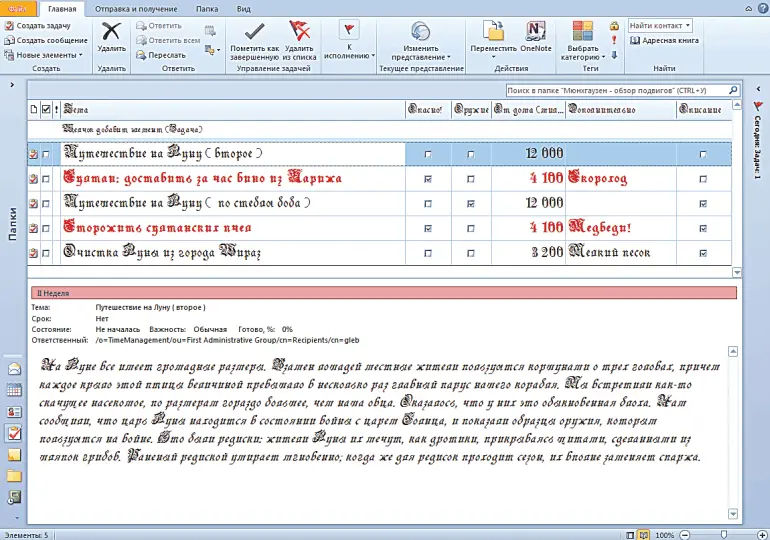
Создан полный обзорный список подвигов.
Пользовательские поля отмечают степень опасности подвига, удаленность от дома и прочее.
В поле комментариев в задаче содержатся подробности подвига.
Опасные подвиги автоматически выделены красным.
Ключевые процессы
Чтобы быть уверенным во всех организуемых вами процессах, необходимо сделать несколько шагов. Во-первых, выявить те процессы, в которых есть набор повторяющихся подготовительных и завершающих действий. Во-вторых, формализовать эти действия с помощью так называемых пользовательских полей в Outlook. В-третьих, регулярно просматривать список процессов и отмечать в пользовательских полях те шаги, которые вы сделали.
В Outlook есть два вида полей: стандартные (тема, срок, категории и т. п.) и пользовательские – те, которые вы как пользователь можете создавать сами под свои нужды. При этом поля могут быть разного типа – «да/нет» (проставлена галочка или не проставлена), время-дата, число, текст… Таким образом, для любого процесса можно создавать пользовательские поля подходящего типа. Например, в расписании подвигов барона Мюнхгаузена (см. далее) пользовательскими полями являются «Опасно для жизни!» (тип «да/нет»), «Удаленность от дома» (числовой тип), «Оружие» (тип «да/нет»), «Дополнительно» (текстовый тип) и «Описание для потомков» (тип «да/нет»).
Процессы, с которыми мы работаем и которые формализуем с помощью пользовательских полей, могут быть связаны с подготовкой какой-либо встречи (зафиксированной в разделе «Календарь»), решением некоторой задачи (хранимой в разделе «Задачи»), взаимодействием с каким-либо человеком или организацией (информация о которых есть в «Контактах»).
Например, встречи в разделе «Календарь», включающие много шагов подготовки, могут быть следующими:
▪ выставка, презентация – необходимо позаботиться о стенде, промоматериалах и о многом другом;
▪ командировка – работа над процессом включает в себя приказ, командировочное удостоверение, авансовый отчет, заказ билетов;
▪ тренинг, семинар – требуется подготовить раздаточные материалы, слайды и прочее.
С помощью структурированных задач в разделе «Задачи» можно управлять такими, например, процессами:
▪ согласование договора – визы заинтересованных служб, сумма, дата;
▪ оформление заказа – кто принял, каковы параметры заказа, какие стадии заказ должен пройти;
▪ подготовка документа – какие подразделения должны прислать информацию, каковы дальнейшие стадии работы над документом после сбора первичной информации и т. п.
Пользовательские поля в разделе «Контакты» удобно применять для структурирования взаимодействия с человеком или организацией. Например:
▪ взаимодействие с клиентом – выслано предложение, согласован договор, выставлен счет;
▪ работа со значимыми людьми – поздравление с праздниками, области их интересов;
▪ управление поставщиками, субподрядчиками – оформление всех значимых параметров взаимодействия.
Вспомните те процессы, которые актуальны для вас. Начните со структурирования какого-нибудь одного, наиболее значимого и при этом хорошо формализуемого. Мы разберем структурирование процессов на трех простых примерах – в «Календаре», «Задачах» и «Контактах».
Подготовка мероприятий
Пользовательские поля в разделе «Календарь» удобно использовать для подготовки мероприятий – тренингов, семинаров, выставок, командировок… Все эти мероприятия, как правило, планируются как встречи, поэтому в том же разделе удобно структурировать процесс их подготовки.
Сначала необходимо настроить отдельное табличное представление для подготовки встреч. То, которое включено в «Календаре» по умолчанию, называется «День/неделя/месяц» и выглядит как разворот еженедельника. Для планирования встреч им пользоваться удобно, но для их подготовки мы будем переключаться в табличный вид, где все встречи показаны простым списком, а стадии подготовки отмечаются в столбцах напротив каждой встречи.
Чтобы настроить табличное представление, нужно знать, по какому признаку Outlook отберет в него интересующие вас сейчас встречи. Например, по синей метке «жесткое планирование» или по слову «тренинг» в поле «Тема». Будем считать, что ваши мероприятия, требующие подготовки, относятся к какому-то определенному типу (тренинг, командировка, выставка) и это слово обязательно присутствует в названии встречи. Разберем настройки на примере подготовки презентации.
1. Перейдите в раздел «Календарь».
2. Выберите на панели инструментов вкладку «Вид». На ней выберите Изменить представление / Управление представлениями.

3. В появившемся окне «Управление всеми представлениями» нажмите «Создать».
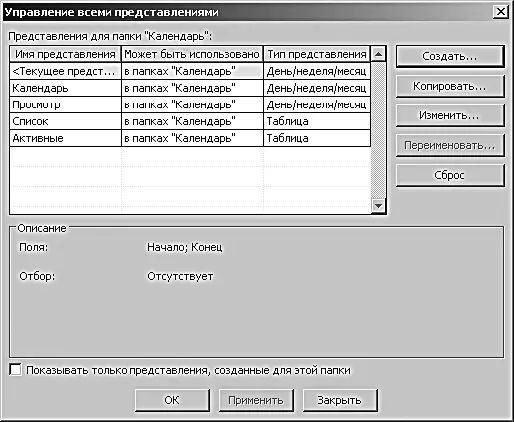
(В версии 2007 действия по п. 1–3 несколько отличаются: в меню Сервис / Настройка на вкладке «Команды» выберите в левой колонке пункт «Дополнительно», затем из правой колонки появившегося меню «Настройка» перетащите на панель инструментов кнопки «Текущее представление» и «Определить представления». Закройте все меню и нажмите появившуюся кнопку «Определить представления», а затем в появившейся таблице кнопку «Создать».)
Читать дальшеИнтервал:
Закладка:
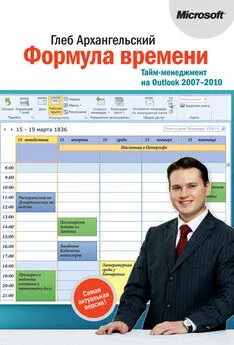



![Глеб Архангельский - Время [Большая книга тайм-менеджмента] [litres]](/books/1075305/gleb-arhangelskij-vremya-bolshaya-kniga-tajm.webp)





